エクセルの棒グラフで積み上げを作成する方法
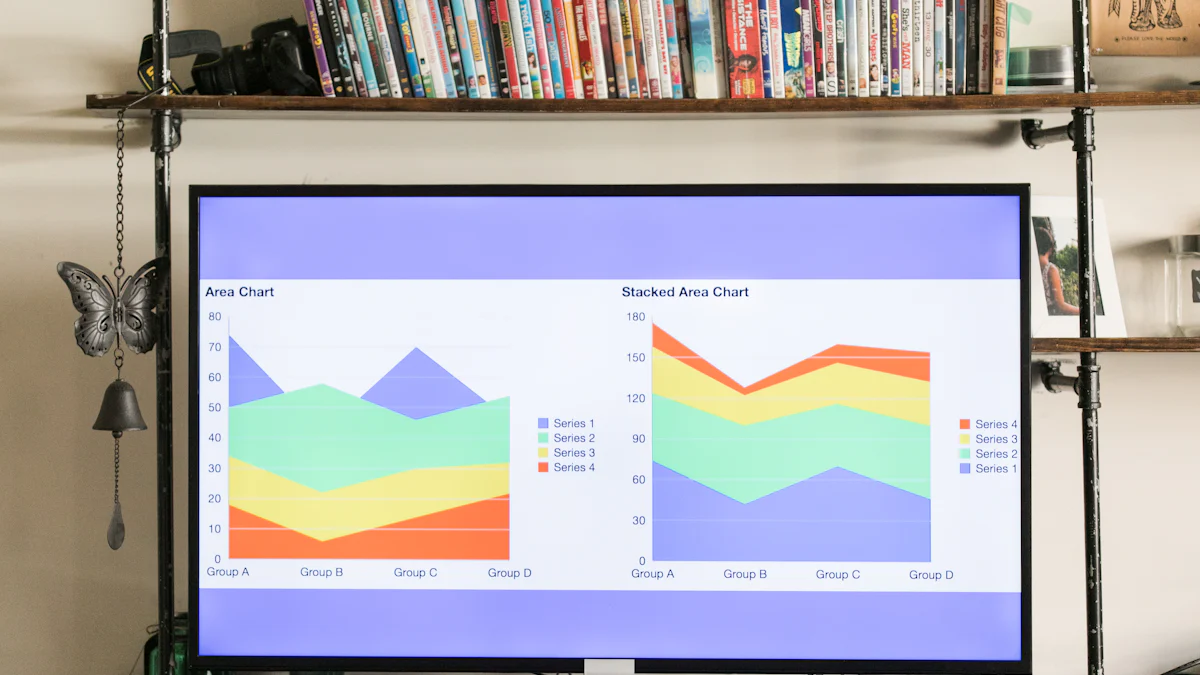
エクセルの棒グラフの中でも、積み上げ棒グラフはデータを視覚的に整理するのに非常に便利です。1本の棒に複数のデータを積み上げることで、全体の構成や各要素の割合を簡単に比較できます。例えば、月ごとの売上を商品カテゴリーごとに表示する場合、各カテゴリーの売上が積み上げられ、全体の中でどのカテゴリーがどれだけ占めているかが一目でわかります。このグラフ形式は、データの累計や構成比を同時に確認したいときに最適です。
重要ポイント
- 積み上げ棒グラフは、データの全体構成や各要素の割合を視覚的に比較するのに最適です。
- データを正しく整理し、適切な形式で配置することで、エクセルでのグラフ作成がスムーズになります。
- グラフの挿入は簡単で、初心者でも「挿入」タブから積み上げ棒グラフを選ぶだけで作成できます。
- グラフタイトルや軸ラベルを編集することで、データの内容をより明確に伝えることができます。
- 100%積み上げ棒グラフを使用すると、各データ系列の割合を一目で把握でき、比較が容易になります。
- 負の値を含むデータを扱う際は、色分けやデータラベルの追加で視覚的な区別を行うと効果的です。
- グラフのデザインや凡例の順序を調整することで、データの見やすさを向上させることができます。
積み上げ棒グラフの基本的な作成手順
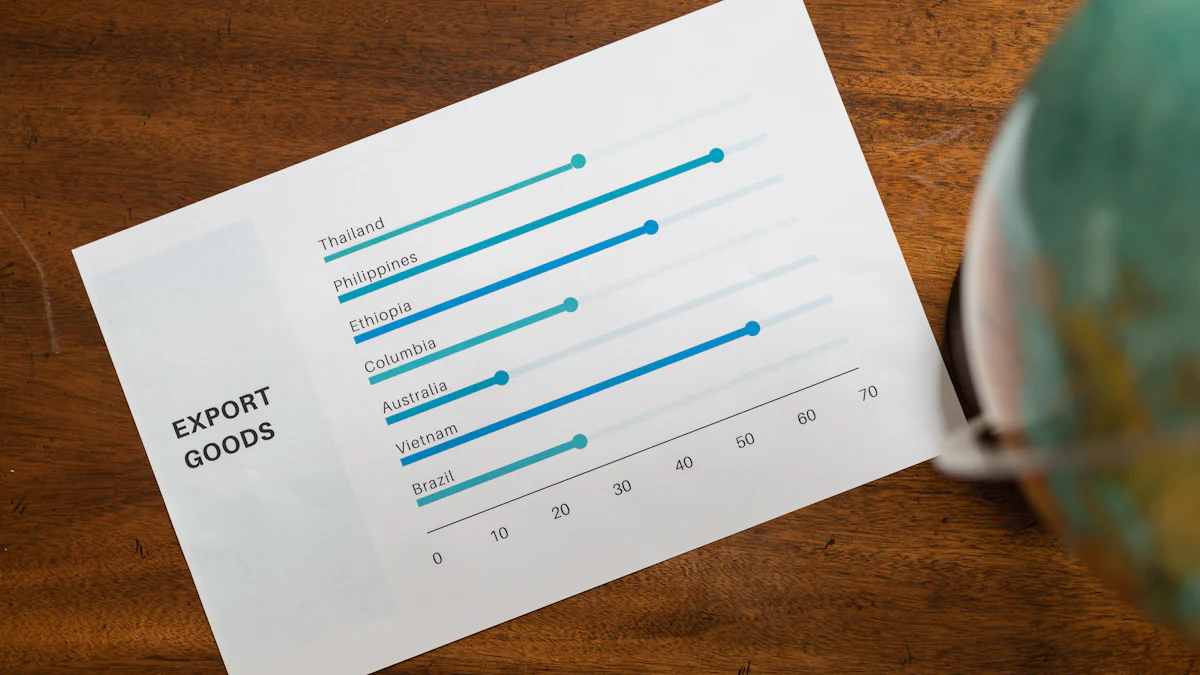
データの準備
積み上げ棒グラフを作成するには、まずデータを正しく準備することが重要です。データの形式や配置が適切でないと、グラフが正しく表示されない場合があります。
データの形式と配置
データは、行や列ごとに整理してください。例えば、横軸に表示する項目(例: 月や地域)を1列にまとめ、縦軸に表示する数値データ(例: 売上や数量)をその隣の列に配置します。複数の系列を積み上げる場合は、それぞれの系列を別々の列に分けてください。
例:
| 月 | 商品A | 商品B | 商品C |
|------|-------|-------|-------|
| 1月 | 100 | 200 | 150 |
| 2月 | 120 | 180 | 170 |
このようにデータを整理することで、エクセルの棒グラフをスムーズに作成できます。
必要なデータ範囲の選択
データを準備したら、グラフに使用する範囲を選択します。データの見出し(例: 月、商品A、商品Bなど)も含めて選択してください。これにより、エクセルが自動的に軸ラベルや凡例を設定します。
グラフの挿入
データの準備が整ったら、次はグラフを挿入します。エクセルの操作はシンプルで、初心者でも簡単に進められます。
「挿入」タブからグラフを選択
エクセルのリボンメニューから「挿入」タブをクリックします。「グラフ」グループ内にある「縦棒/横棒グラフの挿入」アイコンを選択してください。この操作で、棒グラフの種類を選ぶ画面が表示されます。
「積み上げ棒グラフ」を選択
表示されたグラフの種類から「積み上げ棒グラフ」を選びます。選択後、エクセルが自動的に積み上げ棒グラフを作成します。この時点で、デフォルトのデザインが適用されたグラフが表示されます。
ヒント:
「100%積み上げ棒グラフ」を選ぶと、各系列の割合が100%基準で表示されます。割合を比較したい場合に便利です。
グラフの基本的なカスタマイズ
作成したグラフを見やすくするために、いくつかのカスタマイズを行いましょう。
グラフタイトルの編集
グラフの上部に表示されるタイトルをクリックして、適切なタイトルに変更してください。例えば、「月別売上の比較」や「商品別売上構成」など、データの内容を簡潔に表すタイトルを設定します。
軸ラベルの追加と編集
横軸や縦軸のラベルを編集することで、データの内容をより明確に伝えられます。軸ラベルを追加するには、グラフ右上の「+」アイコンをクリックし、「軸ラベル」を選択してください。その後、ラベルをクリックして編集します。
色やデザインの変更
グラフの色やデザインを変更することで、視覚的な魅力を高められます。グラフを選択し、「デザイン」タブから好みのスタイルを選んでください。また、系列ごとの色を変更する場合は、棒グラフを右クリックして「データ系列の書式設定」を選びます。
積み上げ棒グラフの応用的な使い方

積み上げ棒グラフは、基本的な使い方だけでなく、応用的な方法を活用することで、さらに効果的にデータを可視化できます。このセクションでは、100%積み上げ棒グラフの作成や複数の積み上げ棒グラフの作成方法、合計値の表示方法について解説します。
100%積み上げ棒グラフの作成
100%積み上げ棒グラフは、各データ系列の割合を視覚的に比較する際に便利です。全体を100%として表示するため、構成比を一目で把握できます。
データの割合表示
100%積み上げ棒グラフを作成するには、まず通常の積み上げ棒グラフを作成します。その後、グラフを選択し、右クリックで「データ系列の書式設定」を開きます。「系列オプション」から「100%積み上げ」を選択してください。これにより、各データ系列が全体の中でどの割合を占めているかが表示されます。
例:
商品A、商品B、商品Cの売上を月ごとに比較する場合、100%積み上げ棒グラフを使用すると、各商品の売上割合が明確になります。
グラフの設定変更
100%積み上げ棒グラフでは、色やデザインを調整することで、さらに見やすくなります。「デザイン」タブからスタイルを選択し、データ系列ごとの色を変更してください。また、データラベルを追加することで、各割合を数値で表示できます。
複数の積み上げ棒グラフを作成する方法
複数の積み上げ棒グラフを作成することで、異なるデータセットを比較できます。例えば、地域ごとの売上データを複数の積み上げ棒グラフで表示することで、地域間の違いを視覚的に理解できます。
複数データセットの選択
複数の積み上げ棒グラフを作成するには、まず複数のデータセットを選択します。データ範囲を選ぶ際、各データセットの見出しを含めることを忘れないでください。これにより、エクセルが自動的に凡例を設定します。
グラフの配置と調整
グラフを挿入した後、それぞれのグラフを適切に配置してください。グラフのサイズや位置を調整することで、比較がしやすくなります。また、各グラフに異なるタイトルを設定することで、データの内容を明確に伝えられます。
合計値の表示方法
積み上げ棒グラフでは、各データ系列の合計値を表示することで、全体の規模感を把握しやすくなります。
データラベルの設定
合計値を表示するには、グラフを選択し、右上の「+」アイコンをクリックします。「データラベル」を選択し、ラベルの位置を「外側上」に設定してください。これにより、各棒の上部に合計値が表示されます。
合計値を手動で追加する方法
自動で合計値を表示できない場合、手動で追加する方法もあります。まず、合計値を計算し、データ範囲に追加してください。その後、追加したデータを新しい系列としてグラフに含めます。この方法で、合計値を視覚的に表示できます。
積み上げ棒グラフの応用的な使い方をマスターすることで、データの比較や分析がさらに効果的になります。エクセルの棒グラフを活用して、視覚的にわかりやすい資料を作成しましょう。
凡例の順序変更
積み上げ棒グラフを作成した後、凡例の順序を調整することで、データの見やすさを向上させることができます。凡例の順序を変更する方法は簡単で、エクセルの操作に慣れていない方でもすぐに実践できます。
凡例のドラッグ操作
凡例の順序を変更する最も簡単な方法は、ドラッグ操作を使うことです。以下の手順で進めてください:
- グラフ内の凡例をクリックして選択します。
- 変更したい凡例をドラッグして、希望の位置に移動します。
注意: ドラッグ操作は、凡例の順序を視覚的に変更するだけで、データ系列の順序自体は変わりません。
この方法は、凡例の順序を素早く調整したい場合に便利です。
データ系列の順序変更
データ系列の順序を変更することで、凡例の順序も自動的に変わります。以下の手順を試してください:
- グラフを右クリックして「データの選択」を選びます。
- 「データ ソースの選択」ウィンドウが表示されたら、系列リスト内の項目を選択します。
- 「上へ移動」または「下へ移動」ボタンをクリックして、系列の順序を変更します。
この方法では、凡例だけでなく、グラフ内のデータ表示順序も変更されます。データの重要度や比較しやすさに応じて調整してください。
負の数を含む場合の対応方法
積み上げ棒グラフに負の数を含むデータを使用する場合、特別な設定が必要です。負の値を正しく表示することで、データの全体像を正確に伝えることができます。
負の値の表示設定
エクセルでは、負の値を含む積み上げ棒グラフを簡単に作成できます。以下の手順で設定を行ってください:
- 負の値を含むデータ範囲を選択して、積み上げ棒グラフを作成します。
- グラフを右クリックして「データ系列の書式設定」を選びます。
- 「系列オプション」で「軸の交点」を設定し、負の値が正しく表示されるように調整します。
ヒント: 負の値は通常、棒グラフの下方向に表示されます。これにより、正の値と負の値を視覚的に区別できます。
グラフの見やすさを向上させる工夫
負の値を含むグラフを見やすくするために、以下の工夫を試してください:
- 色分け: 正の値と負の値を異なる色で表示します。例えば、正の値を青、負の値を赤に設定することで、視覚的な区別が容易になります。
- データラベルの追加: 各棒にデータラベルを追加して、正確な値を表示します。これにより、負の値も含めたデータの詳細が一目でわかります。
- 軸ラベルの明確化: 横軸や縦軸のラベルを編集して、データの内容を明確に伝えます。
これらの工夫を取り入れることで、負の値を含む積み上げ棒グラフを効果的に活用できます。
エクセルの棒グラフを使いこなすことで、データの視覚化がさらに便利になります。凡例の順序変更や負の値の対応方法をマスターして、より魅力的でわかりやすいグラフを作成しましょう。
よくある問題とトラブルシューティング
エクセルで積み上げ棒グラフを作成する際、いくつかの問題に直面することがあります。ここでは、よくある問題とその解決方法を解説します。これらの手順を実践することで、グラフを正確かつ見やすく仕上げることができます。
グラフが正しく表示されない場合
積み上げ棒グラフが期待通りに表示されない場合、データの設定や形式に問題がある可能性があります。以下の手順で確認してください。
データ範囲の確認
データ範囲が正しく選択されているかを確認してください。エクセルでは、データ範囲が不完全だとグラフが正しく表示されません。
- データ範囲を再選択します。見出し(例: 月、商品名など)を含めて選択してください。
- グラフを右クリックし、「データの選択」を選びます。
- 「データ ソースの選択」ウィンドウで、範囲が正しいか確認します。
ヒント: データ範囲を選択する際、空白セルが含まれていないか注意してください。空白セルがあると、グラフが正しく描画されないことがあります。
データ形式の修正
データ形式が適切でない場合、グラフが正しく表示されません。数値データが文字列として認識されていることが原因の一つです。
- 数値データを選択し、右クリックして「セルの書式設定」を選びます。
- 「数値」タブで「数値」または「通貨」など適切な形式を選択します。
データ分析の専門家によると、「誤った設定や表示形式によるデータの誤解を避けることが、正確な分析の第一歩です」。データ形式を適切に設定することで、グラフの精度が向上します。
グラフのデザインが崩れる場合
グラフのデザインが崩れると、視覚的な効果が損なわれます。以下の方法でデザインを修正してください。
デザインテンプレートの再適用
エクセルには、デザインテンプレートを再適用する機能があります。これを利用することで、グラフのデザインを簡単に整えることができます。
- グラフを選択し、「デザイン」タブをクリックします。
- 「グラフスタイル」から希望のテンプレートを選びます。
注意: テンプレートを再適用すると、カスタマイズした設定がリセットされる場合があります。必要に応じて再調整してください。
手動での調整方法
テンプレートで解決できない場合、手動で調整する方法もあります。
- 軸の調整: 横軸や縦軸の範囲を変更して、データが適切に表示されるようにします。
- 色の変更: グラフ内の色を変更して、視覚的な魅力を高めます。
- フォントの調整: タイトルやラベルのフォントサイズを変更して、読みやすくします。
これらの手順を実行することで、グラフのデザインを整えることができます。
データラベルが重なる場合
データラベルが重なると、グラフが見づらくなります。以下の方法でラベルを調整してください。
ラベル位置の調整
ラベルの位置を変更することで、重なりを解消できます。
- グラフを選択し、ラベルをクリックします。
- ラベルをドラッグして、適切な位置に移動します。
- 必要に応じて、ラベルのフォントサイズを小さくします。
ヒント: ラベルの位置を「外側上」や「中央」に設定すると、重なりを避けやすくなります。
ラベルの一部を非表示にする方法
すべてのラベルを表示する必要がない場合、一部を非表示にすることで見やすさを向上させることができます。
- ラベルを右クリックし、「データラベルの書式設定」を選びます。
- 表示したい項目だけを選択し、他の項目を非表示にします。
これにより、重要なデータだけを強調し、グラフ全体の見やすさを保つことができます。
これらのトラブルシューティングを活用することで、積み上げ棒グラフの問題を迅速に解決できます。エクセルの機能を最大限に活用し、正確で見やすいグラフを作成してください。
エクセルの棒グラフを使いこなすことで、データの可視化がより効果的になります。積み上げ棒グラフの作成手順を学び、基本的な操作から応用的な使い方まで実践しました。これにより、データの構成や割合を簡単に理解できるようになります。さらに、他のグラフ形式にも挑戦することで、エクセルの可能性を広げ、より多様なデータ分析が可能になります。ぜひ、日々の業務や学習に活用してください。
FAQ
エクセルの棒グラフで積み上げ棒グラフを作成するメリットは何ですか?
積み上げ棒グラフは、データ全体に対する各要素の貢献度を視覚的に把握するのに役立ちます。1本の棒に複数のデータを積み上げて表示するため、全体の中で各要素がどれだけの割合を占めているかを簡単に比較できます。例えば、売上データを商品カテゴリごとに積み上げることで、どのカテゴリが最も貢献しているかが一目でわかります。
積み上げ棒グラフと100%積み上げ棒グラフの違いは何ですか?
積み上げ棒グラフは、各データの絶対値を積み上げて表示します。一方、100%積み上げ棒グラフは、全体を100%として各データの割合を表示します。割合を比較したい場合は100%積み上げ棒グラフが適しています。例えば、売上の構成比を確認したい場合に便利です。
積み上げ棒グラフを作成する際、データの形式に注意すべき点はありますか?
はい、データの形式と配置が重要です。横軸に表示する項目(例: 月や地域)を1列にまとめ、縦軸に表示する数値データ(例: 売上や数量)をその隣の列に配置してください。複数の系列を積み上げる場合は、それぞれの系列を別々の列に分ける必要があります。この形式を守ることで、エクセルの棒グラフが正しく表示されます。
積み上げ棒グラフに合計値を表示する方法は?
合計値を表示するには、データラベルを活用します。グラフを選択し、右上の「+」アイコンをクリックして「データラベル」を選択してください。その後、ラベルの位置を「外側上」に設定すると、各棒の上部に合計値が表示されます。これにより、全体の規模感を視覚的に把握できます。
負の値を含む積み上げ棒グラフを作成できますか?
はい、エクセルでは負の値を含む積み上げ棒グラフも作成可能です。負の値は通常、棒グラフの下方向に表示されます。正の値と負の値を区別するために、色分けを行うと見やすくなります。例えば、正の値を青、負の値を赤に設定することで、視覚的な区別が容易になります。
凡例の順序を変更する方法は?
凡例の順序を変更するには、以下の2つの方法があります。
- ドラッグ操作: グラフ内の凡例をクリックし、希望の位置にドラッグします。
- データ系列の順序変更: グラフを右クリックして「データの選択」を選び、「データ ソースの選択」ウィンドウで系列の順序を変更します。
これにより、凡例の順序が調整され、データの見やすさが向上します。
データラベルが重なる場合、どうすればよいですか?
データラベルが重なる場合、以下の方法で調整できます。
- ラベル位置の変更: ラベルをドラッグして適切な位置に移動します。
- フォントサイズの調整: ラベルのフォントサイズを小さくして、重なりを解消します。
- 一部ラベルの非表示: 必要なラベルだけを表示し、他を非表示にすることで見やすさを確保します。
これらの方法を活用することで、グラフの視認性を向上させられます。
積み上げ棒グラフが正しく表示されない場合の対処法は?
グラフが正しく表示されない場合、以下を確認してください。
- データ範囲の確認: データ範囲が正しく選択されているか確認します。見出しを含めて選択することが重要です。
- データ形式の修正: 数値データが文字列として認識されていないか確認し、必要に応じて「セルの書式設定」で修正してください。
これらの手順を実行することで、グラフの問題を解決できます。
積み上げ棒グラフの色を変更する方法は?
グラフの色を変更するには、以下の手順を試してください。
- グラフ内の棒を右クリックします。
- 「データ系列の書式設定」を選びます。
- 「塗りつぶし」オプションから希望の色を選択します。
色を変更することで、グラフの視覚的な魅力を高められます。
エクセルの棒グラフを使いこなすためのコツは?
エクセルの棒グラフを効果的に活用するには、以下のポイントを押さえてください。
- データを整理し、適切な形式で配置する。
- グラフのタイトルや軸ラベルを明確に設定する。
- 色やデザインを調整して視覚的な魅力を高める。
- 必要に応じて、データラベルや凡例をカスタマイズする。
これらのコツを実践することで、データの可視化がさらに効果的になります。

